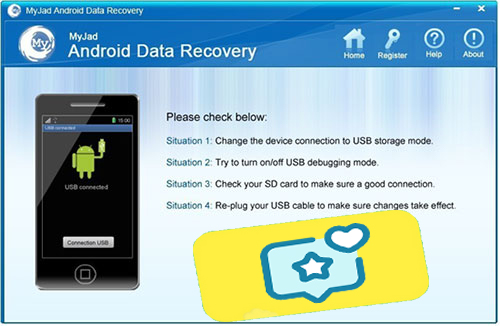
Cuando se trata de recuperar datos perdidos en dispositivos Android, muchos usuarios buscan herramientas confiables y efectivas para recuperar sus archivos importantes. Una de esas herramientas es MyJad Android Data Recovery. Si está considerando usar este software, es esencial evaluar su efectividad en la recuperación de una amplia gama de archivos y comprender lo fácil o difícil que es usar.
Esta página proporcionará una descripción completa, abordando preocupaciones clave como las características del software, su facilidad de uso y cómo se compara con otras herramientas de recuperación como Mobilekin Doctor para Android en el mercado.
Parte 1: ¿Qué es MyJad Android Data Recovery?
MyJad Android Data Recovery es una herramienta popular para recuperar datos perdidos o eliminados en dispositivos Android, incluidos contactos, mensajes, fotos, videos y documentos. Compatible con una amplia gama de marcas de Android como Samsung, Motorola y HTC, permite a los usuarios una vista previa y seleccionar archivos específicos para la recuperación.
Sin embargo, a veces, el dispositivo debe estar enraizado para usar este software. Además, MyJad está bien considerado para manejar varios casos de pérdida de datos, como la eliminación accidental o los problemas del sistema, lo que hace que la recuperación de datos sea simple y efectiva.
Parte 2: Detalles principales de la recuperación de datos de MyJad Android
Aquí hay una tabla que destaca las características principales de este software:
|
Características |
Detalles clave |
|
Recuperación integral de archivos |
Recupera varios tipos de archivos, incluidos contactos, SMS, fotos, videos, audio y documentos. |
|
Compatibilidad notable |
Funciona con la mayoría de las marcas de Android, como Samsung, Lenovo, Google, Oppo, Motorola y HTC. |
|
Escaneo rápido |
Escanea eficientemente dispositivos para ubicar archivos perdidos o eliminados en un tiempo mínimo. More reading: Reseña de TinyUmbrella: Ventajas, Desventajas y Alternativas |
|
Vista previa antes de la recuperación |
Permite a los usuarios obtener una vista previa de los archivos recuperables, lo que facilita elegir elementos específicos para la recuperación. |
|
Proceso de solo lectura |
Utiliza técnicas de solo lectura para evitar cualquier modificación a los archivos durante la recuperación. |
|
Restauración de alta calidad |
Conserva la calidad original de los archivos durante el proceso de recuperación. |
Parte 3: ¿Cómo funciona MyJad Android Data Recovery
MyJad Android Data Recovery es fácil de usar, aunque los nuevos usuarios pueden encontrarlo un poco desafiante al principio. No se preocupe: siga el tutorial a continuación para aprender los pasos en orden. Aquí le mostramos cómo usar MyJad de manera efectiva:
- Comience instalando el software y lanzándolo. Posteriormente, conecte su dispositivo Android a su PC.
- A continuación, active la depuración USB en su teléfono Android; El software proporcionará orientación sobre cómo hacer esto.
- Asegúrese de que el almacenamiento USB esté habilitado y tenga la seguridad de que el software también proporcionará las instrucciones necesarias.
- Seleccione los elementos que desea escanear y haga clic en Iniciar para iniciar el proceso de escaneo.
- Después del escaneo, haga clic en los archivos recuperados para obtener una vista previa.
- Finalmente, seleccione los elementos que desea recuperar verificando los cuadros correspondientes.
- Una vez que haya realizado sus selecciones, haga clic en Recuperar para comenzar el proceso de recuperación.
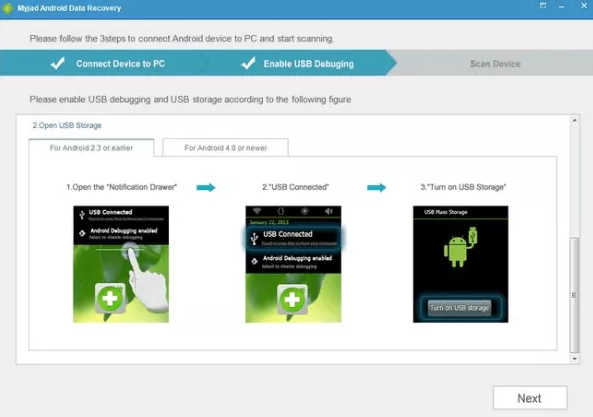
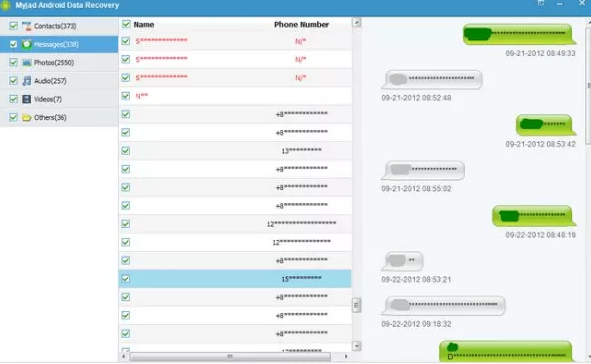
¿Está gratuita MyJad Android Data Recovery? MyJad ofrece una prueba gratuita, aunque se requiere un código de registro para acceder a sus características principales, disponibles por $ 49.95. La licencia proporciona acceso por correo electrónico, incluye soporte técnico gratuito y funciona con un dispositivo. Las transacciones están seguras de SSL, y ofrece una garantía de devolución de dinero de 30 días para la satisfacción del cliente.
Parte 4: Méritos y deméritos de MyJad Android Data Recovery
Ventajas:
- Interfaz fácil de usar: Simple e intuitivo, adecuado para principiantes.
- Recuperación de datos integral: Recupera SMS, contactos, fotos, videos, etc., con opciones de exportación para SMS.
- Compatibilidad amplia del dispositivo: Funciona con varias marcas y modelos de Android.
- Característica de vista previa: Los usuarios pueden obtener una vista previa de archivos recuperables antes de realizar la recuperación, lo que les permite seleccionar solo los datos que necesitan.
- Seguridad de datos: Utiliza técnicas de solo lectura, asegurando la integridad de los archivos originales.
- Soporte de almacenamiento externo: Recupera archivos de las tarjetas SD, mejorando la versatilidad.
Desventajas:
- Requisito de raíz: El dispositivo debe estar enraizado para que la herramienta funcione.
- Interfaz fechada: La interfaz de usuario podría beneficiarse de la modernización.
- Versión gratuita limitada: La versión gratuita puede tener restricciones sobre la cantidad de datos
- Características avanzadas pagadas: Algunas características solo están disponibles con una suscripción paga.
- Limitado a Windows: No hay soporte para macOS, restringiendo su accesibilidad solo a los usuarios de Windows.
- Problemas de rendimiento: Puede haber casos en los que el software se ejecuta lentamente o encuentra errores.
- Dependencia de la condición del dispositivo: La efectividad de la recuperación puede depender de la condición del dispositivo.
Parte 5: La mejor alternativa a MyJad Android Data Recovery
La recuperación de datos de MyJad Android es compatible exclusivamente con los sistemas operativos de Windows, y su estabilidad de rendimiento y su tasa de éxito en la recuperación de datos son algo faltantes. Para aquellos que buscan una alternativa superior en estos aspectos, el médico de Mobilekin para Android es muy recomendable.
Esta herramienta es capaz de recuperar varios tipos de datos eliminados, incluidos contactos, mensajes de texto, registros de llamadas y archivos multimedia, desde la memoria interna o la tarjeta SD de su dispositivo y restaurarlos a su computadora. Es compatible con una amplia gama de dispositivos Android, incluidos los que operan en el último Android 15. Además, ha recibido un reconocimiento positivo de los usuarios con respecto a sus características de seguridad y facilidad de uso.
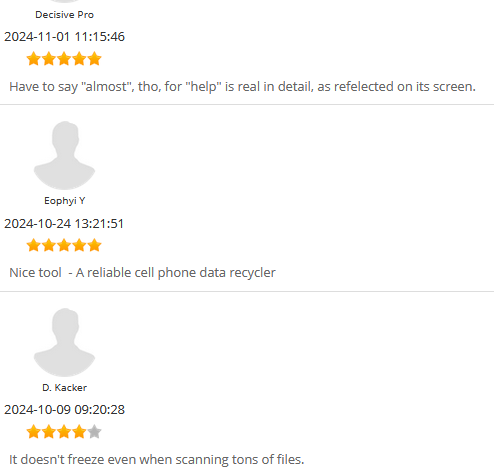
Descarga gratuita y segura:
![]()
![]()
¿Cómo funciona Mobilekin Doctor para Android?
- Comience iniciando la aplicación en su computadora después de descargar e instalarla correctamente.
- Conecte su dispositivo a la computadora y el software lo reconocerá automáticamente.
- Asegúrese de que la depuración USB se active de acuerdo con las pautas proporcionadas.
- Posteriormente, seleccione los tipos de datos que desea recuperar y haga clic en «Siguiente».
- El software comenzará un escaneo de su dispositivo.
- Una vez que el escaneo esté completo, tendrá la oportunidad de obtener una vista previa y elegir los archivos que desea restaurar.
- Si los elementos que está buscando no aparecen después del escaneo, siga las instrucciones en pantalla para rootear su dispositivo.
- Finalmente, después de seleccionar los archivos eliminados, haga clic en el botón «Recuperar» para guardarlos en su computadora.


Instrucciones de video:
Parte 6: MyJad Android Data Recovery vs Mobilekin Doctor para Android (comparación)
Finalmente, aquí hay una tabla de comparación que destaca las diferencias entre la recuperación de datos de MyJad Android y el médico de Mobilekin para Android:
|
Funciones clave |
MyJad Android Data Recovery |
Mobilekin Doctor para Android |
|
Sistema operativo compatible |
Solo Windows |
Windows y Mac |
|
Velocidad de recuperación |
Medio, dependiendo del tamaño y el dispositivo del archivo |
Rápido, dependiendo del tamaño y el dispositivo del archivo |
|
Costo |
$ 49.95 para una licencia de usuario único |
$ 49.95 por una licencia de 3 usuarios |
|
Tasa de recuperación de éxito |
Medio |
Alto |
Artículos calientes:
Fonelab Android Data Recovery Review 2024: ¿Es realmente útil?
Los 5 mejores extractores de respaldo de Android y soluciones de respaldo (más reciente)
6 mejores formas de transferir datos/archivos de Android a Android de forma inalámbrica
¿Cómo recuperar datos después de restablecer la fábrica Android con/sin copia de seguridad? (Fijado)
